
เมื่อต้องการทําให้งานนําเสนอ PowerPoint สามารถเข้าถึงได้มากขึ้นสําหรับผู้ทุพพลภาพ ให้บันทึกงานนําเสนอในรูปแบบอื่นที่สามารถอ่านได้โดยโปรแกรมอ่านหน้าจอ ผู้ชมของคุณสามารถเปิดบนอุปกรณ์ส่วนบุคคลหรือพอร์ตไปยังโปรแกรมอ่านอักษรเบรลล์ได้
สร้างงานนําเสนอเวอร์ชัน Word
-
ในงานนําเสนอ PowerPoint ของคุณ ให้เลือก ไฟล์ > ส่งออก > สร้างเอกสารประกอบคําบรรยาย > สร้างเอกสารประกอบคําบรรยาย
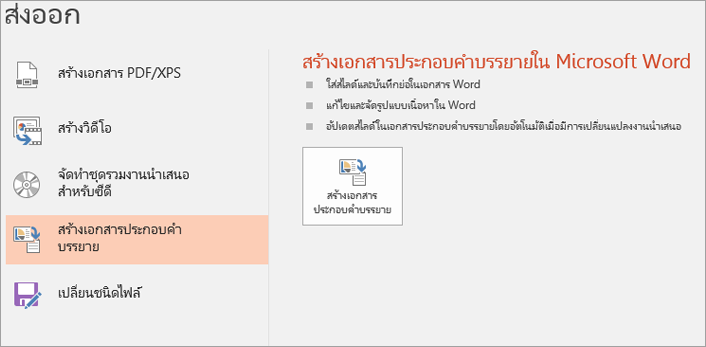
-
เมื่อต้องการแสดงสไลด์งานนําเสนอก่อน ตามด้วยบันทึกย่องานนําเสนอ ให้เลือก บันทึกย่อ ด้านล่างสไลด์
-
เมื่อต้องการรวมรูปภาพสไลด์ลงในเอกสาร Word ให้เลือก วาง
-
เมื่อต้องการสร้างเอกสาร Word ให้เลือก ตกลง
ทําให้งานนําเสนอเวอร์ชัน Word สามารถเข้าถึงได้มากขึ้น
เมื่อต้องการทําให้เอกสารประกอบคําบรรยายงานนําเสนอของคุณมีข้อมูลมากขึ้นให้กับผู้ใช้โปรแกรมอ่านหน้าจอ ให้เพิ่มชื่อเรื่องสไลด์เป็นหัวเรื่องและข้อความแสดงแทนลงในรูปภาพสไลด์แต่ละรูป
เพิ่มหัวเรื่องสไลด์
People ที่ใช้โปรแกรมอ่านหน้าจอใช้หัวเรื่องเพื่อนําทางในเอกสาร
-
ในเวอร์ชัน Word ให้เพิ่มเครื่องหมายจุดคู่หลังหมายเลขสไลด์แต่ละหมายเลข แล้วคัดลอกและวางชื่อเรื่องที่เหมาะสมจาก PowerPoint งานนําเสนอ
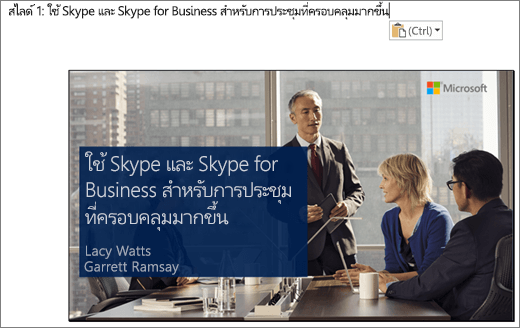
-
เลือกชื่อเรื่องสไลด์ แล้วเลือก หน้าแรก > หัวเรื่อง 1
-
เมื่อคุณเพิ่มชื่อเรื่องเสร็จแล้ว ให้ตรวจสอบเค้าร่างของงานนําเสนอ เลือก มุมมอง > บานหน้าต่างนำทาง บางครั้งผู้ใช้โปรแกรมอ่านหน้าจอหรืออักษรเบรลล์จะตรวจทานการนําทางก่อนเพื่อดูภาพรวมของเอกสาร
เพิ่มข้อความแสดงแทนลงในรูปภาพสไลด์
สไลด์จะถูกฝังเป็นรูปภาพในเวอร์ชัน Word ของงานนําเสนอของคุณ เนื่องจากโปรแกรมอ่านหน้าจอไม่อ่านข้อความในรูปภาพ คุณจําเป็นต้องเพิ่มข้อความแสดงแทนที่ใส่ข้อความสไลด์ซ้ําและอธิบายเนื้อหาของสไลด์
-
คลิกขวาที่รูปภาพสไลด์ แล้วเลือก รูปภาพ > ข้อความแสดงแทน
-
พิมพ์ข้อความแสดงแทนที่อธิบายเนื้อหาของสไลด์ ไม่ใช่เฉพาะรูปที่เป็นไปได้บนสไลด์เท่านั้น นอกจากนี้ ให้ทําซ้ําข้อความสไลด์ในคําอธิบาย
ตรวจสอบการช่วยสําหรับการเข้าถึงของเอกสาร
-
เลือก รีวิว > ตรวจสอบการช่วยสำหรับการเข้าถึง
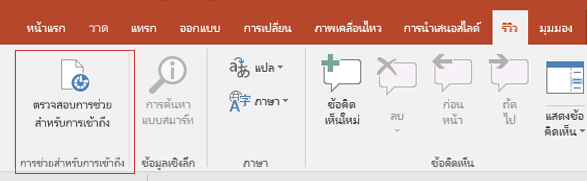
ถ้าคุณปฏิบัติตาม กฎสําหรับตัวตรวจสอบการช่วยสําหรับการเข้าถึง ในเอกสาร Word ของคุณ แล้ว ผลลัพธ์การตรวจสอบไม่ควรแสดงข้อผิดพลาดใดๆ
ต้องการเพิ่มเติมใช่ไหม
ทำให้บุคคลทุพพลภาพสามารถใช้งานนำเสนอ PowerPoint ของคุณได้
ปรับปรุงการช่วยสำหรับการเข้าถึงด้วยตัวตรวจสอบการช่วยสำหรับการเข้าถึง










